Шлюз приложений — работоспособности серверной части
Шлюз приложений пробы работоспособности (по умолчанию и настраиваемые) постоянно отслеживают все серверные серверы в пуле, чтобы обеспечить отправку входящего трафика только серверам, работающим и работающим. Эти проверка работоспособности позволяют легко выполнять операцию плоскости данных шлюза. Когда сервер сервер может получать трафик, проба успешно и считается работоспособной. В противном случае серверная часть считается неработоспособной. Точное представление отчета о пробах работоспособности также доступно для использования с помощью функции работоспособности серверной части.
Отчет о работоспособности серверной части
Возможные состояния для отчета о работоспособности сервера:
- Работоспособно. Показывает, когда пробы шлюза приложений получают ожидаемый код ответа от внутреннего сервера.
- Неработоспособно. Показывает, когда пробы не получают ответ, или ответ не соответствует ожидаемому коду ответа или тексту.
- Неизвестно. Происходит, когда уровень управления шлюза приложений не может взаимодействовать (для вызова серверной службы работоспособности) с экземплярами шлюза приложений или в случае разрешения DNS полного доменного имени внутреннего сервера.
Полные сведения о причинах и решении неработоспособных и неизвестных состояний см. в статье по устранению неполадок.
Примечание.
Отчет о работоспособности серверной части обновляется на основе интервала обновления соответствующей пробы и не зависит от момента обновления страницы или запроса API работоспособности серверной части.
Методы для просмотра работоспособности серверной части
Отчет о работоспособности серверного сервера можно создать с помощью портал Azure, REST API, PowerShell и Azure CLI.
Используя портал Azure
На портале Шлюз приложений предоставляется отчет о работоспособности серверной части с визуализациями и инструментами для быстрого устранения неполадок. Каждая строка показывает точный целевой сервер, внутренний пул, к которому он принадлежит, связь параметров серверной части (включая порт и протокол), а также ответ, полученный последней пробой. Ознакомьтесь со статьей "Пробы работоспособности", чтобы понять, как состоит этот отчет на основе количества внутренних пулов, серверов и параметров серверной части.
Для неработоспособных и неизвестных состояний вы также найдете ссылку "Устранение неполадок", представляющей вас со следующими средствами:
Устранение неполадок Подключение Наблюдатель за сетями Azure. Ознакомьтесь со статьей по устранению неполадок Подключение ion, чтобы узнать, как использовать это средство.
Визуализация сертификатов серверного сервера — визуализация сертификатов внутреннего сервера позволяет легко понять проблему, что позволяет быстро действовать над проблемой. Три основных компонента на рисунке предоставляют полный рисунок — клиент, Шлюз приложений и сервер серверной части. Однако проблемы, описанные в этом разделе по устранению неполадок, сосредоточены только на подключении TLS между шлюзом приложений и сервером серверной части.
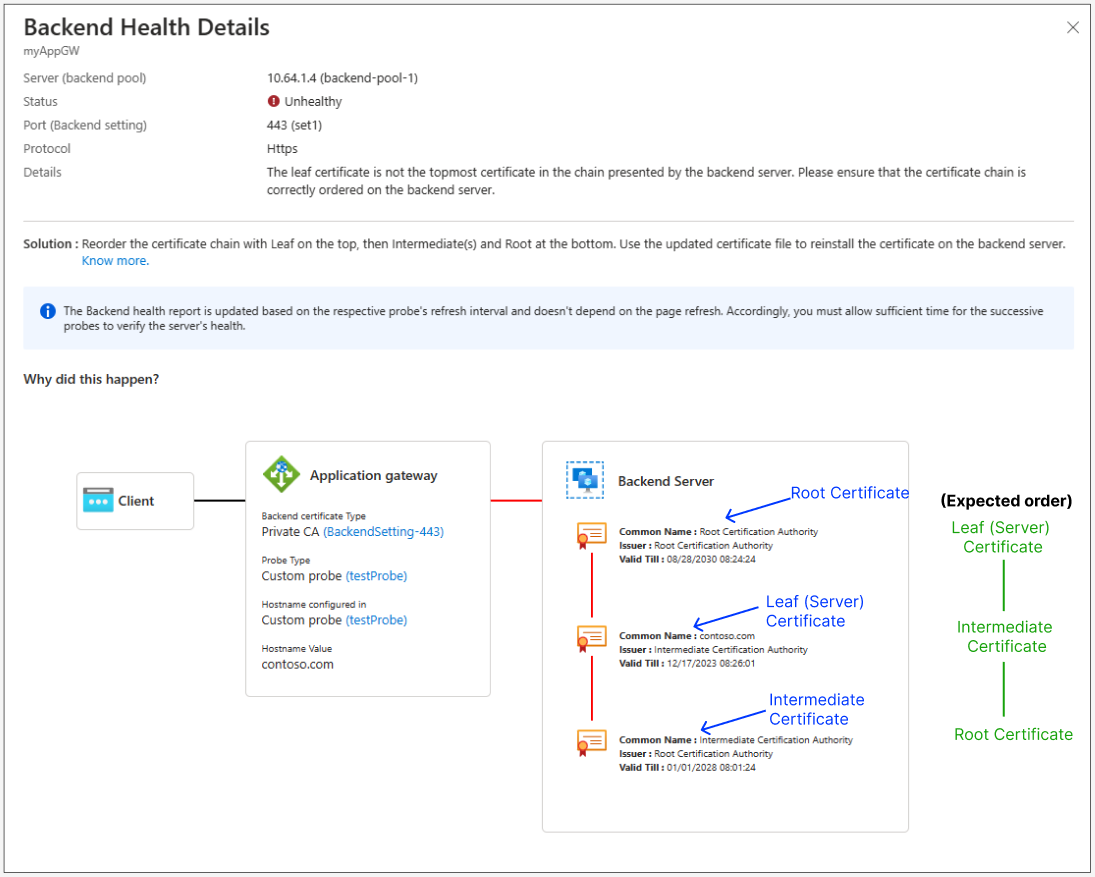
Чтение иллюстрации
- Красные линии указывают на проблему с подключением TLS между шлюзом и сервером серверной части или компонентами сертификата на серверном сервере.
- Если в блоках Шлюз приложений или серверной части есть красный текст, это указывает на проблемы с серверным Параметры или сертификатом сервера соответственно.
- Необходимо действовать с соответствующим свойством (параметр серверной части Шлюз приложений или сервер серверной части) в зависимости от указания ошибки и расположения.
- Предоставляется решение для каждого типа ошибки. Дополнительные сведения также предоставляются по ссылке документации.
Использование PowerShell
В следующем коде PowerShell показано, как просмотреть работоспособности серверной части с помощью командлета Get-AzApplicationGatewayBackendHealth :
Get-AzApplicationGatewayBackendHealth -Name ApplicationGateway1 -ResourceGroupName Contoso
Использование Azure CLI
az network application-gateway show-backend-health --resource-group AdatumAppGatewayRG --name AdatumAppGateway
Результаты
В следующем фрагменте кода приведен пример отклика:
{
"BackendAddressPool": {
"Id": "/subscriptions/00000000-0000-0000-000000000000/resourceGroups/ContosoRG/providers/Microsoft.Network/applicationGateways/applicationGateway1/backendAddressPools/appGatewayBackendPool"
},
"BackendHttpSettingsCollection": [
{
"BackendHttpSettings": {
"Id": "/00000000-0000-0000-000000000000/resourceGroups/ContosoRG/providers/Microsoft.Network/applicationGateways/applicationGateway1/backendHttpSettingsCollection/appGatewayBackendHttpSettings"
},
"Servers": [
{
"Address": "hostname.westus.cloudapp.azure.com",
"Health": "Healthy"
},
{
"Address": "hostname.westus.cloudapp.azure.com",
"Health": "Healthy"
}
]
}
]
}
Следующие шаги
- Понимание поведения Шлюз приложений проб.
- Создайте самозаверяющий сертификат с помощью пользовательского корневого ЦС.